iPhone怎麼登入WhatsApp?
要在iPhone上登入WhatsApp,請首先從App Store下載並安裝WhatsApp應用。開啟應用後,按照螢幕上的指示輸入你的電話號碼,然後驗證你的電話號碼(通常透過接收簡訊驗證碼)。驗證後,你就可以設定你的個人資料並開始使用WhatsApp了。如果你之前已經使用過WhatsApp,你可以選擇恢復聊天記錄。
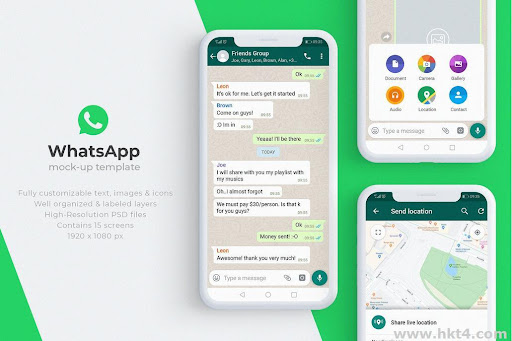
下載和安裝WhatsApp
從App Store搜尋WhatsApp
- 開啟您的iPhone,找到並點選主螢幕上的“App Store”圖示。
- 在App Store的搜尋框中輸入“WhatsApp”,然後點選搜尋按鈕。
- 在搜尋結果中找到“WhatsApp Messenger”的應用程式,注意確認應用的開發者是“WhatsApp Inc.”以避免下載錯誤的應用。
點選下載並安裝到iPhone
- 在應用詳情頁面,您會看到一個下載按鈕,通常顯示為一個雲朵形狀帶下箭頭的圖示。如果您之前已經下載WhatsApp,則這個按鈕可能顯示為一個重新下載的圖示。
- 點選這個下載按鈕開始下載應用。如果您的iPhone設定了Face ID或Touch ID,可能需要驗證您的身份才能開始下載。
- 下載完成後,WhatsApp會自動安裝到您的iPhone上。安裝完成後,您可以在主螢幕上找到WhatsApp的圖示。
確認應用許可權請求
- 當您第一次開啟WhatsApp時,應用可能會請求訪問您的聯絡人、照片、攝像頭和麥克風等。這些許可權允許WhatsApp訪問這些功能,以便您能傳送訊息、撥打電話和傳送媒體檔案。
- 對於每個許可權請求,您將看到一個彈出視窗,詢問您是否允許WhatsApp訪問這些功能。您可以選擇“允許”或“不允許”。
- 建議至少允許訪問聯絡人和攝像頭,以便充分利用WhatsApp的所有功能。如果您選擇了“不允許”,某些功能可能無法正常工作。

註冊和驗證手機號
開啟WhatsApp應用
- 在您的iPhone主螢幕上找到WhatsApp應用的圖示。這個圖示通常是綠色的,帶有一個電話聽筒和一個對話氣泡的標誌。
- 點選這個圖示來啟動WhatsApp。如果這是您第一次使用WhatsApp,它會引導您透過一系列的設定步驟。
- 確保您的iPhone已經連線到網際網路,無論是透過Wi-Fi還是行動資料,因為在註冊過程中需要網路連線來接收驗證碼。
輸入手機號碼進行註冊
- 當您開啟WhatsApp後,首先會出現一個歡迎頁面。點選“同意並繼續”來接受WhatsApp的服務條款和隱私政策。
- 接下來,您需要選擇您的國家程式碼,然後輸入您的手機號碼。確保輸入一個有效的手機號碼,因為這個號碼將用於接收驗證簡訊和進行所有的WhatsApp通訊。
- 輸入手機號碼後,點選“下一步”確認您輸入的號碼。如果您輸入錯誤,可以使用返回按鈕重新輸入。
接收並輸入簡訊中的驗證碼
- 在確認手機號碼後,WhatsApp會自動傳送一條簡訊到您提供的手機號碼上。這條簡訊中包含了一個6位數的驗證碼。
- 通常情況下,WhatsApp能夠自動檢測這個驗證碼並填充到驗證頁面上。如果沒有自動填充,您需要手動開啟簡訊應用,檢視收到的簡訊,並記下驗證碼。
- 返回WhatsApp應用並輸入您記下的驗證碼,然後點選“驗證”完成註冊過程。
- 如果您沒有收到驗證碼,可以選擇“重新傳送驗證碼”或“透過電話呼叫接收驗證碼”。

恢復聊天記錄
選擇恢復舊聊天記錄
- 在完成手機號驗證後,如果您之前已經在iCloud中備份過WhatsApp的聊天記錄,應用會自動詢問您是否希望恢復這些聊天記錄。
- 出現提示時,選擇“恢復聊天記錄”以開始從iCloud恢復您的資料。確保在進行此步驟時,您的iPhone已連線到穩定的Wi-Fi網路,以避免消耗大量的行動資料。
- 如果您是首次安裝WhatsApp或在新裝置上安裝,您需要登入到與備份聊天記錄相關聯的同一Apple ID下的iCloud賬戶。
從iCloud備份中恢復
- 確認您的iPhone裝置已經登入了正確的Apple ID,並且該ID是用來進行WhatsApp聊天備份的同一個賬戶。
- WhatsApp會自動搜尋與您的手機號碼相關聯的任何之前的備份。一旦找到備份,恢復過程將自動開始。
- 恢復過程的時間長度取決於備份的大小和您的網路速度。較大的備份檔案可能需要較長的時間來完全恢復。
- 在恢復過程中,請保持應用開啟並保持手機線上。如果中途退出WhatsApp或斷開網路連線,可能會導致恢復過程中斷。
確認恢復成功
- 恢復完成後,WhatsApp會顯示一個訊息,確認聊天記錄已成功恢復。
- 您可以透過檢視WhatsApp中的聊天列表來驗證恢復的完整性和準確性。檢查是否所有之前的對話都已恢復,包括個人聊天和群組對話。
- 如果發現有任何問題,如部分聊天記錄未顯示,您可以嘗試重新啟動WhatsApp或再次恢復備份。確保每次嘗試恢復都是在良好的網路環境下進行。
- 如果連續嘗試恢復仍舊無法成功,您可以聯絡WhatsApp的客服支援,尋求進一步的幫助和指導。
探索高階功能
使用WhatsApp群組功能
- 要建立一個新的群組,首先在WhatsApp主介面點選“新建聊天”圖示,然後選擇“新建群組”。接下來,從您的聯絡人列表中選擇要加入群組的聯絡人,然後點選“下一步”。
- 輸入群組的名稱,並可選擇為群組新增一個圖示。完成這些後,點選“建立”來完成群組的建立。
- 群組建立後,您可以在群組聊天中傳送訊息、圖片、影片和檔案。群組管理員還可以新增或移除成員,並修改群組設定,如更改群組圖示或名稱。
- WhatsApp群組支援傳送@提醒,即透過輸入@後跟著成員的名字來提醒特定成員注意訊息。
傳送位置和檔案
- 要傳送您的位置,開啟與某人或群組的聊天,點選輸入框旁邊的“+”號,選擇“位置”,然後選擇“傳送您的當前位置”或“傳送位置”。這需要您允許WhatsApp訪問您的位置服務。
- 傳送檔案也同樣簡單。在聊天中點選“+”號,選擇“檔案”,然後瀏覽您想要傳送的檔案。WhatsApp支援傳送PDF、Word檔案、PowerPoint簡報等多種檔案型別。
- 這些功能非常適合需要快速共享位置資訊或在工作中需要分享檔案的使用者。
WhatsApp Web的使用方法
- 要在電腦上使用WhatsApp,首先訪問 web.whatsapp.com。開啟網頁後,您將看到一個QR碼。
- 開啟您的iPhone上的WhatsApp,進入“設定”,然後選擇“WhatsApp Web/桌面”,點選“掃描二維碼”。使用手機掃描電腦螢幕上顯示的QR碼。
- 掃描成功後,您的手機上的WhatsApp聊天將同步到電腦上的WhatsApp Web介面。您可以透過電腦傳送和接收訊息,甚至傳送檔案和媒體。
- 為了確保安全,只在信任的電腦上使用WhatsApp Web,並確保在使用完畢後從電腦上登出賬戶。
如何在iPhone上下载WhatsApp?
要在iPhone上安装WhatsApp,请打开App Store,搜索“WhatsApp”,然后点击“获取”按钮进行下载和安装。
如果忘记了WhatsApp账号的密码怎么办?
WhatsApp不使用密码来登录,而是通过发送验证码到您的手机来验证身份。如果需要重设信息,只需在登录界面输入您的手机号码,然后输入收到的验证码即可。
如何解决iPhone上WhatsApp登录失败的问题?
首先检查您的网络连接是否稳定。接着,确认您输入的手机号码是否正确无误,并确保接收短信没有问题。如果问题仍然存在,尝试重启您的iPhone或重新安装WhatsApp应用。





